Обзор
В окне Обзор отображается информация о текущем состоянии защиты компьютера и быстрые ссылки на функции безопасности в ESET Smart Security Premium.
В окне Обзор отображаются уведомления с подробной информацией и рекомендуемыми решениями для повышения безопасности ESET Smart Security Premium, включения дополнительных функций и обеспечения максимальной защиты. При наличии дополнительных уведомлений щелкните Еще X уведомлений, чтобы развернуть все.
Password Manager — открывает инструкции о том, как настроить Password Manager.
Инспектор сети — Проверьте безопасность своей сети.
Secure Data — открывает средства безопасности. Щелкните переключатель ![]() рядом с Secure Data, чтобы включить это решение. Если вы уже включили Secure Data, с помощью быстрой ссылки открывается страница Secure Data.
рядом с Secure Data, чтобы включить это решение. Если вы уже включили Secure Data, с помощью быстрой ссылки открывается страница Secure Data.
Защита банковской оплаты — запускает в защищенном режиме браузер, используемый по умолчанию в Windows.
Антивор — запускает настройку Антивор. Если вы уже настроили Антивор, с помощью быстрой ссылки открывается страница Антивор.
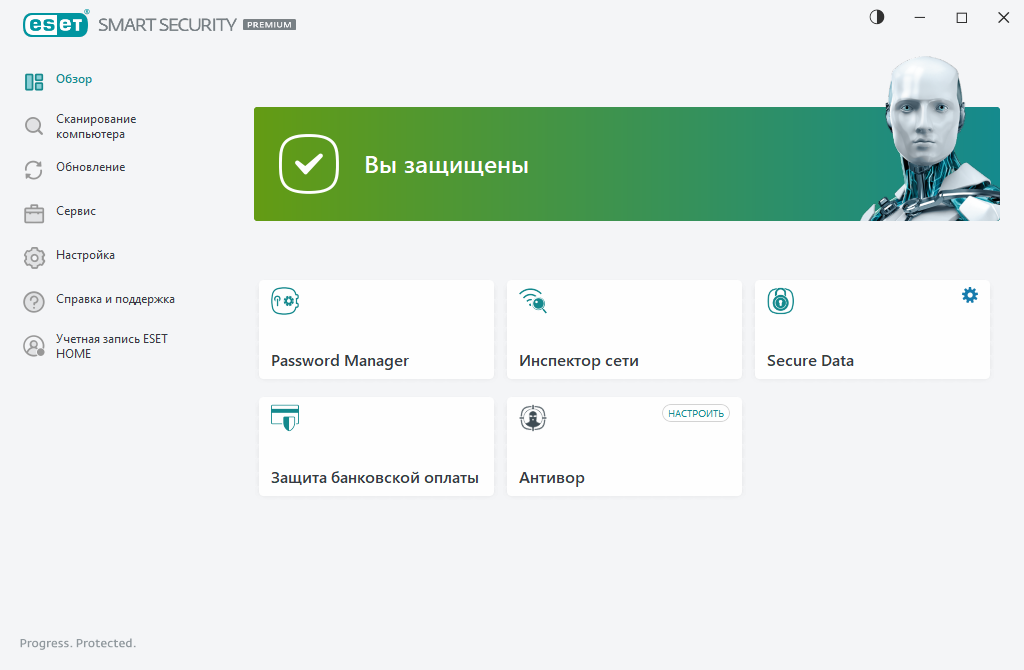
![]() Зеленый значок и зеленый статус Вы под защитой свидетельствуют о максимальном уровне защиты.
Зеленый значок и зеленый статус Вы под защитой свидетельствуют о максимальном уровне защиты.
Действия, которые следует выполнить, если программа не работает надлежащим образом
Если модуль активной защиты работает правильно, значок состояния защиты будет зеленым. Красный восклицательный знак или оранжевый значок уведомления означает, что максимальная степень защиты не обеспечивается. Дополнительные сведения о состоянии защиты каждого модуля, а также предлагаемые решения для восстановления полной защиты отображаются в виде уведомления в окне Обзор. Для изменения состояния отдельного модуля щелкните Настройка и выберите необходимый модуль.
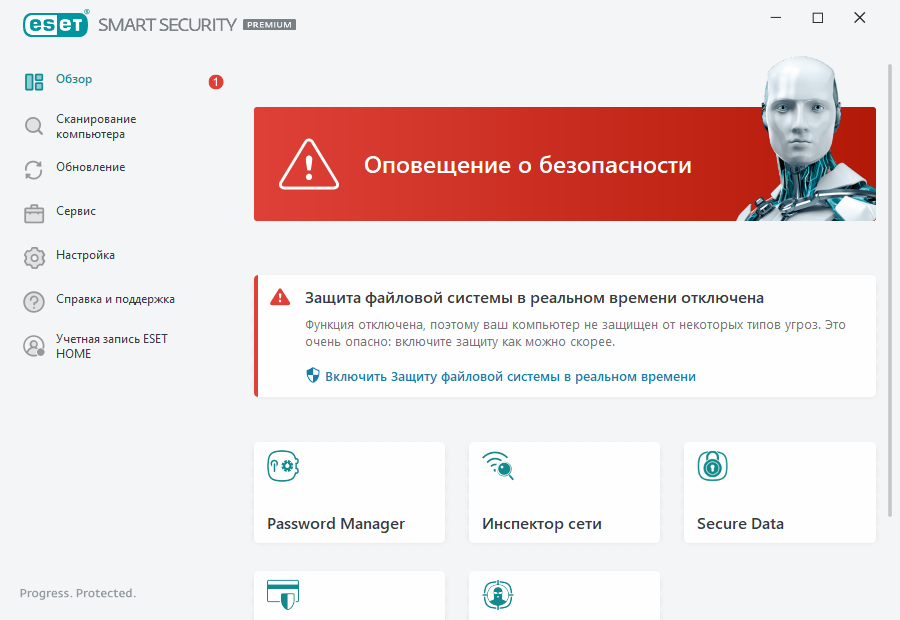
![]() Красный значок и красный значок оповещения по безопасности указывают на критические проблемы.
Красный значок и красный значок оповещения по безопасности указывают на критические проблемы.
Для отображения такого состояния может быть несколько причин.
•Продукт не активирован, или Срок действия лицензии истек — об этом сигнализирует красный значок состояния защиты. С этого момента программа больше не сможет выполнять обновления. Для продления лицензии следуйте инструкциям в окне предупреждения.
•Модуль обнаружения устарел: эта ошибка появляется после нескольких неудачных попыток обновить модуль обнаружения. Рекомендуется проверить параметры обновлений. Наиболее частая причина этой ошибки — неправильно введенные данные для аутентификации или неверно настроенные параметры подключения.
•Защита файловой системы в реальном времени отключена: защита в реальном времени отключена пользователем. Компьютер не защищен от угроз. Нажмите Включить защиту файловой системы в реальном времени, чтобы повторно включить эту функцию.
•Модули защиты от вирусов и шпионских программ отключены: можно снова включить защиту от вирусов и шпионских программ, щелкнув Включить защиту от вирусов и шпионских программ.
•Файервол ESET отключен: об этой проблеме сигнализирует уведомление о защите на рабочем столе рядом с элементом Сеть. Чтобы повторно включить защиту сети, щелкните элемент Включить файервол.
![]() Оранжевый цвет значка указывает на то, что действует ограниченная защита. Например, существуют проблемы с обновлением программы или заканчивается срок действия лицензии.
Оранжевый цвет значка указывает на то, что действует ограниченная защита. Например, существуют проблемы с обновлением программы или заканчивается срок действия лицензии.
Для отображения такого состояния может быть несколько причин.
•Предупреждение об оптимизации модуля «Антивор»: это устройство не оптимизировано для модуля Антивор. Например, на вашем компьютере может быть не создана фантомная учетная запись (функция системы защиты, автоматически включаемая, когда устройство помечается как отсутствующее). Фантомную учетную запись можно создать с помощью функции Оптимизация в веб-интерфейсе Антивор.
•Игровой режим активен: включение игрового режима представляет потенциальный риск для безопасности. При включении этой функции блокируются все окна уведомлений или предупреждений и останавливаются все запланированные задачи.
•Срок действия вашей лицензии скоро закончится/Срок действия вашей лицензии истекает сегодня: признаком наличия этой проблемы является появление восклицательного знака в значке состояния защиты рядом с системными часами. После окончания срока действия лицензии программа больше не сможет выполнять обновления, а значок состояния защиты станет красным.
Если предложенные решения не позволяют устранить проблему, выберите элемент Справка и поддержка и просмотрите файлы справки или поищите нужную информацию в базе знаний ESET. Если вам по-прежнему нужна помощь, отправьте свой запрос в службу технической поддержки ESET. Ее специалисты оперативно ответят на ваши вопросы и помогут найти решение.
